Sådan viser du sekunder på Windows 11 proceslinjeur
Microsoft Windows 11 Helt / / April 03, 2023

Sidst opdateret den

Systemuret på Windows 11 mangler sekunder. Hvis du kører den rigtige version af Windows 11, kan du dog ændre det. Denne guide forklarer hvordan.
En af de muligheder, systemuret på Windows 11 har manglet, er muligheden for at tilføje sekunder til det. Det samme var ens på tidligere versioner af Windows, selvom et Registry-hack kan gøre Windows 10 systemur viser sekunder.
Den gode nyhed er, at hvis du kører Windows 11 version 22H2, build 25247 eller nyere, kan du tilføje sekunder til systemuret via Indstillinger. Hvis du vil vise sekunder på Windows 11 proceslinjens ur, skal du bruge følgende trin til at slå funktionen til.
Sådan viser du sekunder på Windows 11 proceslinjeur
Den nydesignede version af proceslinjen og systemuret på Windows 11 indeholder flere ændringer fra tidligere versioner. Desværre kan mange brugere ikke lide den centrerede Start-menu og foretrækker at flytte den tilbage. Og widgets-funktionen har ikke fungeret, og brugere deaktiver knappen Widgets.
Alligevel forbliver uret på systembakkens meddelelsesområde ved første øjekast konstant. Det kan du f.eks. stadigvæk tilføje ure til forskellige tidszoner på Windows 11. Men du vil måske tilføje sekunder til uret, og Microsoft inkluderer endelig den evne.
Sådan tilføjer du sekunder til Windows 11-systemuret:
- Tryk på Windows nøgle og åbn Indstillinger app.
Bemærk: Alternativt kan du bruge Windows-tast + I genvej til at åbne Indstillinger direkte.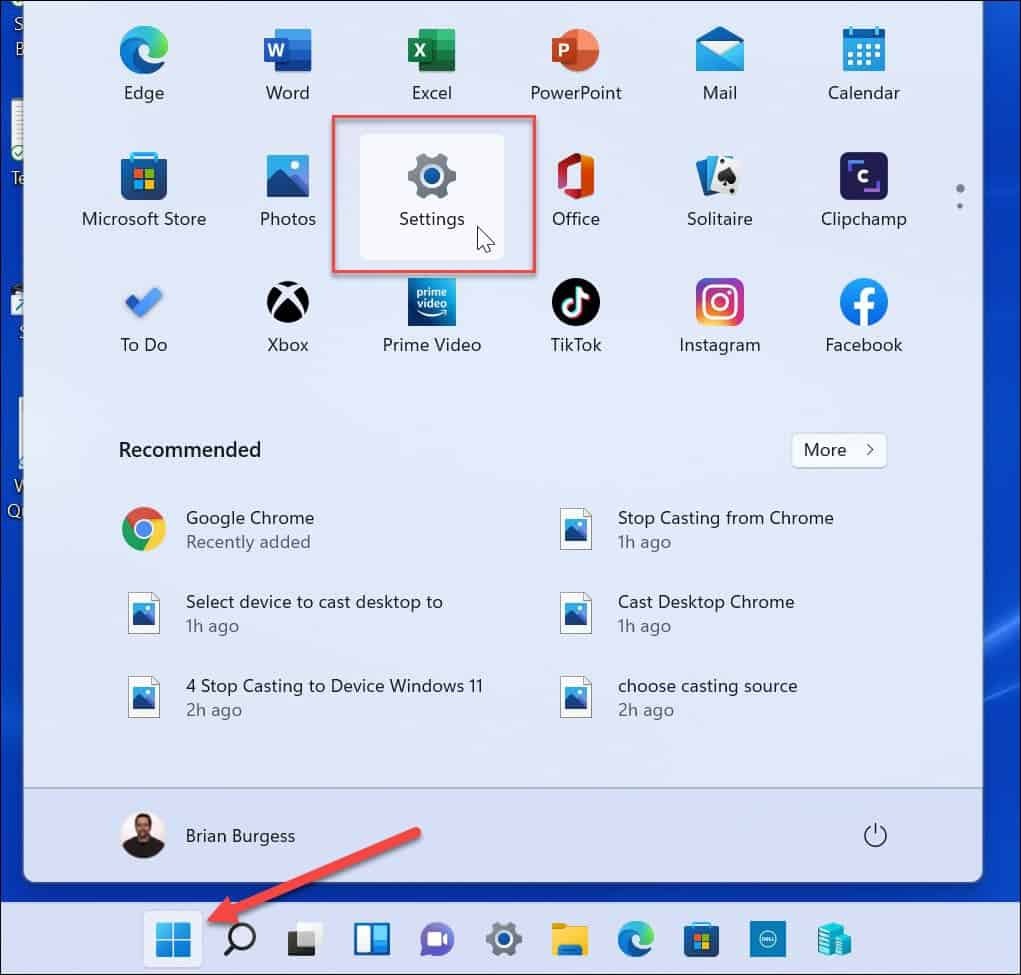
- Når Indstillinger app åbner, klik Personalisering fra listen til venstre.
- Rul ned i mulighederne til højre og vælg Proceslinje.
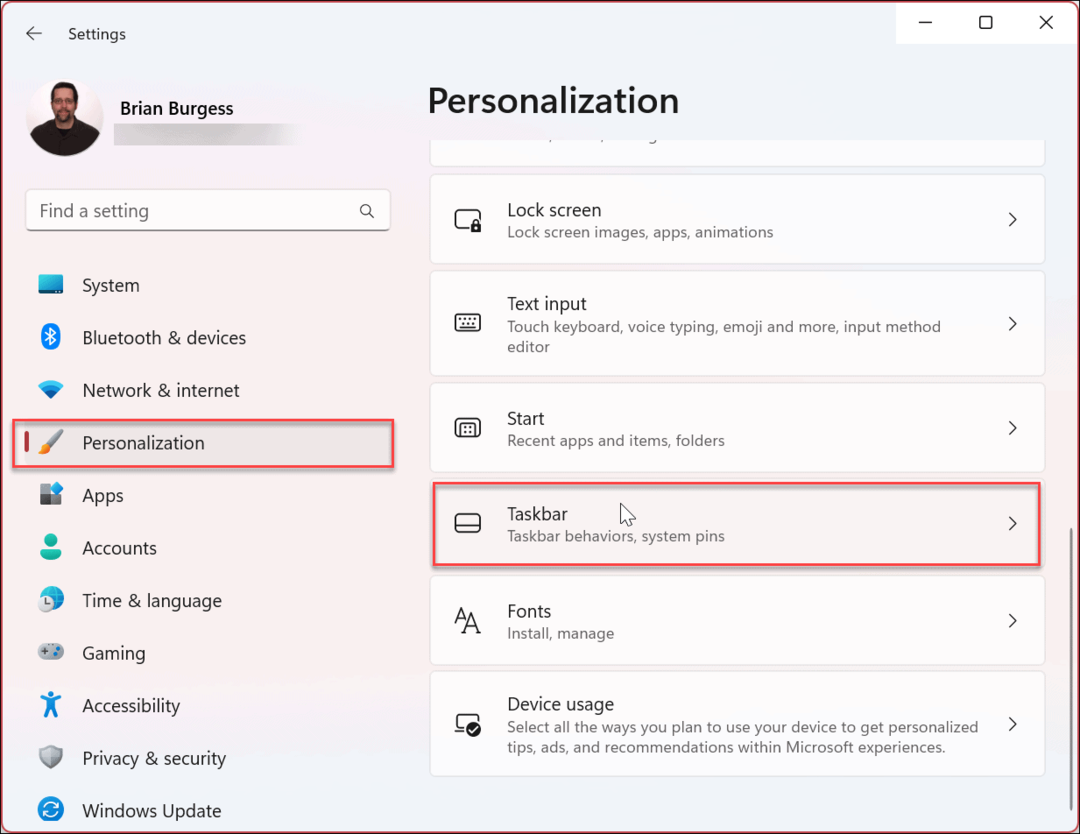
- Udvid Opførsel på proceslinjen menu.
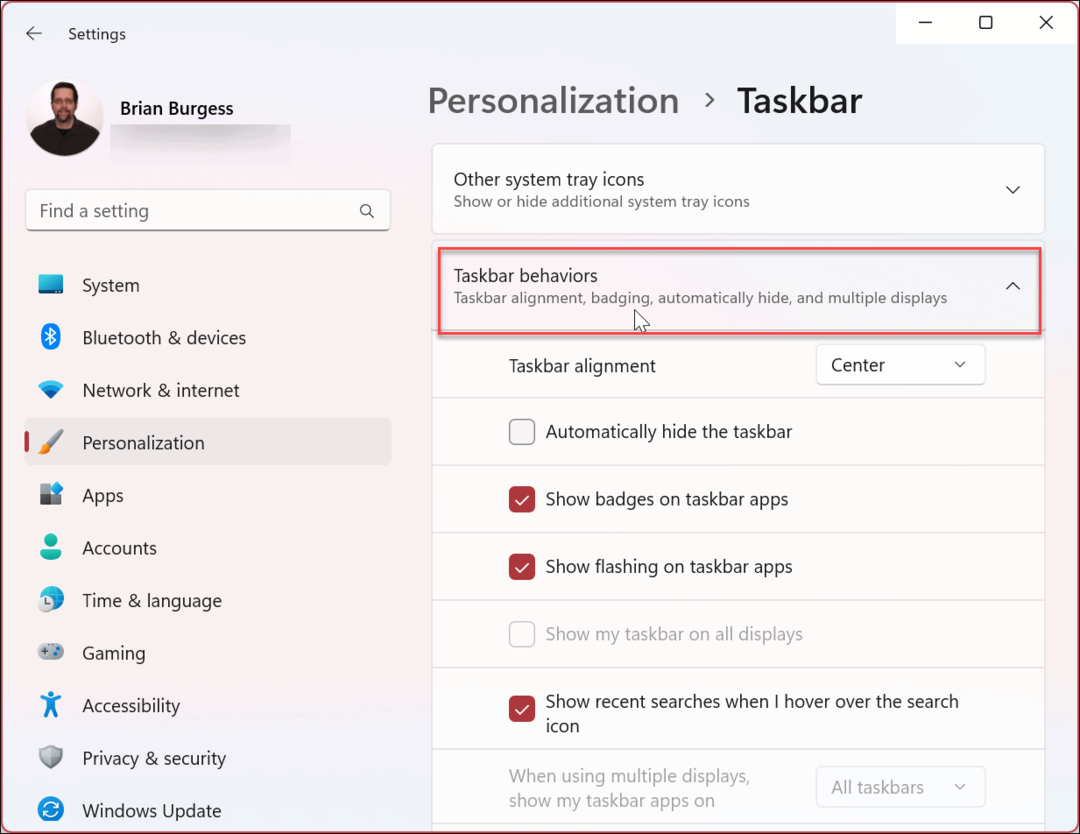
- Tjek Vis sekunder i systembakkens ur mulighed og luk ud af Indstillinger.
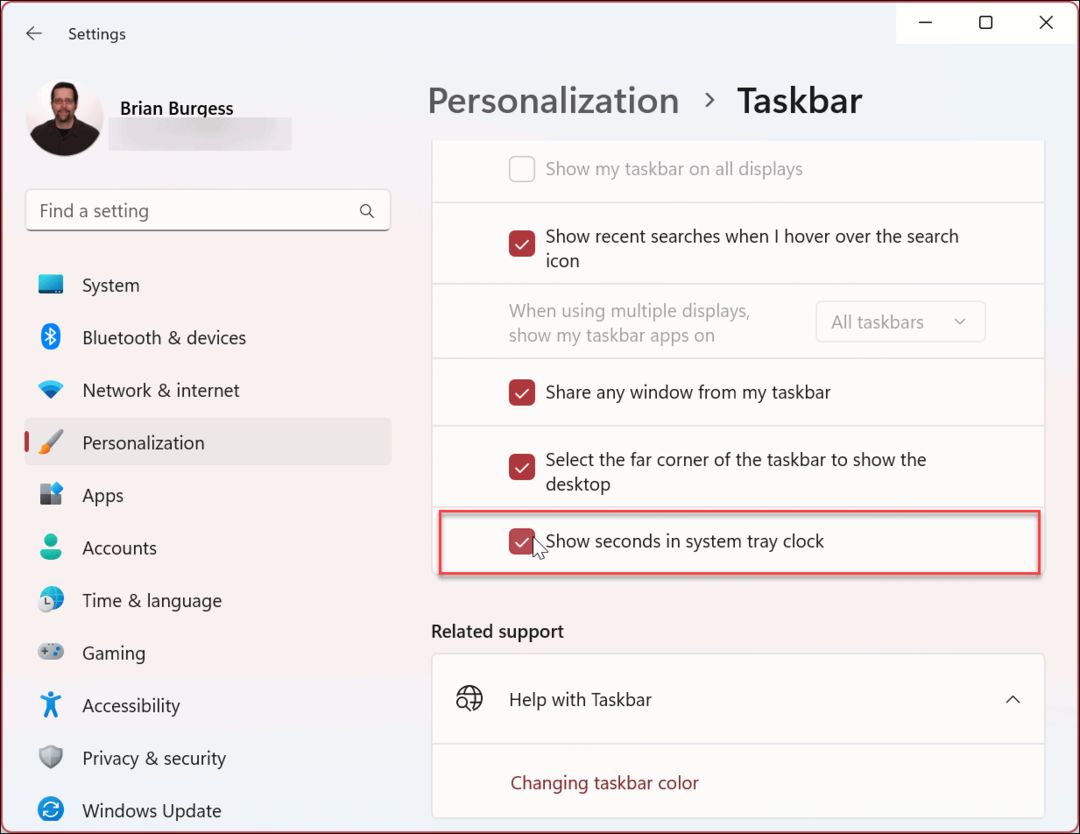
Efter at have fulgt ovenstående trin, vil systemuret nu vises ved siden af minutter og timer.

Hvis du vil slå funktionen fra i fremtiden, skal du gå tilbage til Indstillinger > Personalisering > Proceslinje > Proceslinjeadfærd og fjern markeringen i Vis sekunder i systembakkens ur og luk appen Indstillinger.
Tilpasning af Windows 11-proceslinjen
Det kan virke som en subtil ændring, men mange brugere synes, at sekunder, der vises i systemuret, er en nyttig ændring på en Windows 11-pc.
Det er også værd at bemærke, at hvis du ikke har muligheden i din Windows 11 build endnu, eller foretrækker en tredjeparts app, kan du prøve ElevenClock for at tilføje sekunder til proceslinjens ur. Appen er dog i beta og reserveret til testformål. Dine resultater med den vil variere.
Der er flere måder at tilpasse Windows 11-proceslinjen, så den passer til dit arbejde og dine æstetiske behov. Det kan du f.eks gøre mere plads tilgængelig på proceslinjen eller lave proceslinjens hjørneoverløbsikoner Skærm. Hvis du har en opsætning med flere skærme, kan du lære hvordan flytte proceslinjen til en anden skærm.
Hvis din skærm har begrænset skærmejendom, kan du overveje muligheden for at autoskjul proceslinjen. Derudover skal du sørge for at tjekke vores guide til tilpasse Windows 11 proceslinjen. Du lærer, hvordan du fastgør eller frigør apps, fjerner Windows-apps, ændrer proceslinjens farve og meget mere.
Sådan finder du din Windows 11-produktnøgle
Hvis du har brug for at overføre din Windows 11-produktnøgle eller bare har brug for den til at udføre en ren installation af operativsystemet,...
Sådan rydder du Google Chrome-cache, cookies og browserhistorik
Chrome gør et fremragende stykke arbejde med at gemme din browserhistorik, cache og cookies for at optimere din browsers ydeevne online. Sådan gør hun...

